دمج المراسلات مع الرموز الشريطية من السحابة
ل Microsoft® Word® 365, 2024, 2021, 2019, 2016, 2013, 2010
1
افتح مستند دمج المراسلات الموجود أو أنشئ مستندًا جديدًا.
إذا لم تكن رموز الحقول مرئية، فاضغط على Alt F9 لإظهار رموز الحقول في مستند دمج المراسلات في Word.
قد يبدو مستندك كما يلي:
MailMerge Demo with ActiveBarcode Cloud (API)
Name: «Name»
Productcode: «Productcode»
Name: «Name»
Productcode: «Productcode»
2
الآن، نريد إضافة رمز شريطي مرتبط بحقل بيانات Productcode من مصدر البيانات. للقيام بذلك، نحتاج إلى إضافة رمز حقل للباركود. اضغط على Ctrl F9 لإنشاء زوج حقول حقيقي { }. لا تكتب بنفسك!
MailMerge Demo with ActiveBarcode Cloud (API)
Name: «Name»
Productcode: «Productcode»
{ }
Name: «Name»
Productcode: «Productcode»
{ }
3
الآن اكتب رمز الحقل INCLUDEPICTURE ثم مباشرة بعده، قم بإنشاء زوج حقول حقيقي جديد.
لذا، اضغط على Ctrl F9 لإنشاء زوج حقول حقيقي جديد { }. لا تكتب بنفسك!
MailMerge Demo with ActiveBarcode Cloud (API)
Name: «Name»
Productcode: «Productcode»
{ INCLUDEPICTURE { } }
Name: «Name»
Productcode: «Productcode»
{ INCLUDEPICTURE { } }
4
الآن اكتب رمز الحقل IF TRUE وأضف عنوان URL إلى ActiveBarcode Cloud بين علامتي اقتباس. يمكنك إنشاء عنوان URL صحيح باستخدام أداة إنشاء الباركود عبر الإنترنت (انقر هنا لفتح). لا تدخل أي بيانات أو نص لخاصية النص، حيث سنربطها بمصدر البيانات في الخطوة التالية.
تضيف أيضًا علامات اقتباس مزدوجة في النهاية بعد مسافة. يبدو الأمر الآن كما يلي:
MailMerge Demo with ActiveBarcode Cloud (API)
Name: «Name»
Productcode: «Productcode»
{ INCLUDEPICTURE { IF TRUE "https://api.activebarcode.net/v2/png?code=CODE128&width=400&height=200&access=YOUR-KEY-HERE&text=" "" } }
Name: «Name»
Productcode: «Productcode»
{ INCLUDEPICTURE { IF TRUE "https://api.activebarcode.net/v2/png?code=CODE128&width=400&height=200&access=YOUR-KEY-HERE&text=" "" } }
5
ضع المؤشر بجوار خاصية النص بين علامة = وعلامة الاقتباس.
اضغط على Ctrl F9 لإنشاء زوج حقول حقيقي جديد { }. لا تكتب بنفسك!
أدخل رمز الحقل MERGEFIELD بين الأقواس متبوعًا باسم ملف البيانات من مصدر البيانات الخاص بك.
أخيرًا، أضف \d في النهاية.
MailMerge Demo with ActiveBarcode Cloud (API)
Name: «Name»
Productcode: «Productcode»
{ INCLUDEPICTURE { IF TRUE "https://api.activebarcode.net/v2/png?code=CODE128&width=400&height=200&access=YOUR-KEY-HERE&text={ MERGEFIELD Productcode }" ""} \d }
Name: «Name»
Productcode: «Productcode»
{ INCLUDEPICTURE { IF TRUE "https://api.activebarcode.net/v2/png?code=CODE128&width=400&height=200&access=YOUR-KEY-HERE&text={ MERGEFIELD Productcode }" ""} \d }
6
اضغط على Alt F9 لتبديل رموز الحقول وإظهار البيانات في مستند دمج المراسلات في Word.
أخيرًا، استخدم وظيفة إنهاء ودمج لإنشاء المستندات أو طباعتها.
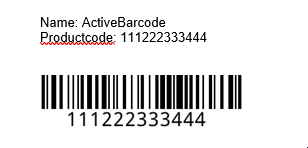
7
انتهى!
تذكر: لا تقم بنسخ ولصق أو كتابة فواصل الحقول: {}
قم دائمًا بإنشائها باستخدام Ctrl F9!